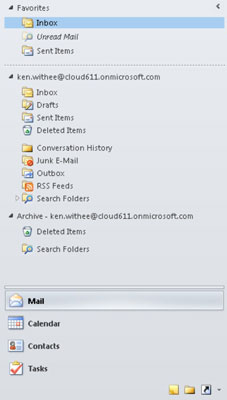Minden rendszer egyik legfontosabb szempontja az információvédelem, valamint a vállalati és kormányzati szabályok betartása. Az Office 365 Exchange Online használata és adminisztrálása egyszerű, de ez ne tévesszen meg. A takaró alatt a Microsoft óriási erőfeszítéseket tett arra, hogy megvédje Önt a digitális fenyegetésektől, és gondoskodjon arról, hogy akadálytalanul betartsa a szabályokat.
Archiválás és megőrzés az Exchange Online segítségével
Mindenkinek van e-mail fiókja, valamint saját archiváló rendszere. Az archívum egy másik postafiókként jelenik meg az Outlookban.
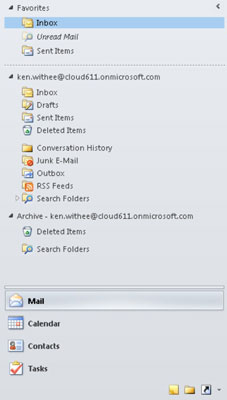
A kiegészítő archiváló mappa célja a régebbi e-mailek állandó tárolóhelyen való tárolása. Az archiváló mappára úgy is gondolhat, mint a padlásra vagy a pincére. Ha kell, bemehetsz oda cuccot szerezni, de ez tényleg egy hosszú távú tárolási hely.
A felhasználói postafiók és az archívum mérete a SaaS-tervtől függ. Egyes csomagok maximális postafiókkapacitása 25 gigabájt, mások pedig korlátlan archiválási kapacitással rendelkeznek.
Információvédelem és vezérlés az Exchange Online segítségével
Az Exchange Online ajánlat vírusirtó és levélszemét-ellenőrzést tartalmaz anélkül, hogy harmadik féltől származó vagy külső szoftvert kellene telepíteni. Amikor új üzenet érkezik az Exchange Online-ba, a rendszer megvizsgálja a kockázatokat, mielőtt a kívánt e-mail fiókba kézbesítené.
Azt a technológiát, amely mindezt a védelmet lehetővé teszi, Forefrontnak hívják. Ez egy másik Microsoft-termék, amely a színfalak mögött dolgozik, hogy biztonságossá tegye a környezetet. Ne aggódjon azonban – nem kell külön fizetnie, és nem is kell tudnia, hogyan működik. Végfelhasználóként csak tudja, hogy valaki vigyáz rád, nehogy véletlenül spameket vagy vírusokkal fertőzött fájlokat kapjon.
A kormány számos szabályt és előírást vezetett be a vállalati e-mailekkel kapcsolatban. Az Exchange Online lehetővé teszi ezeknek a szabályoknak való megfelelést olyan szolgáltatásokkal, mint az eDiscovery és a jogi megőrzési kötelezettség.
Az eDiscovery az Electronic Discovery-re utal, ami egyszerűen azt jelenti, hogy jogi eljárás esetén az elektronikus üzenetekben kereshetők a releváns kommunikációk. Lehet, hogy ez nem nagy ügy, de ha Ön egy erősen szabályozott iparágban vagy kormányzati szervezetben dolgozik, akkor Uncle Sam gyakran megköveteli ezeket a funkciókat.